In diesem Artikel:
- Organic Maps im Test: Überblick der Karten-App
- Erster Eindruck
- Organic Maps Anleitung: So nutzt du Offline-Karten
- Karten-Layer in Organic Maps
- Lesezeichen in Organic Map speichern und verwalten
- GPX-Dateien in Organic Maps importieren
- Navigation und Routing von Organic Maps im Test
- Meine Erfahrungen mit den Karten von Organic Maps
- Organic Maps im Test: Mein Fazit zu der Karten-App
Lange Zeit war Maps.me bei Backpackern und Weltreisenden eine der beliebtesten Karten-Apps: Kostenlos, schlank und problemlos offline nutzbar. Seit der Einführung der kostenpflichtigen Pro-Version 2023 hat sich allerdings einiges geändert, unter anderem wurde die Nutzung von Offline-Karten auf 10 herunterladbare Karten eingeschränkt. Das ist bei der Community nicht gut angekommen. Der Vorwurf: Die App wurde verhunzt.
Es gibt inzwischen aber eine Alternative, die immer beliebter wird: Organic Maps. Die kostenlose App verspricht, genau das zu sein, was Maps.me bis vor ein paar Jahren war: Eine simple, weltweit nutzbare Offline-Karte mit den wichtigsten Informationen für Reisende.
Mir wurde die App von einem Freund empfohlen, ich habe sie erstmals Anfang des Jahres einige Tage auf dem Weitwanderweg GR 249 Gran Senda de Malaga in Spanien getestet. Ergebnis: Gar nicht schlecht. Organic Maps ist natürlich keine richtige Wander-App, aber für viele Zwecke durchaus gut zu gebrauchen, da sie jede Menge nützliche Informationen bündelt und übersichtlich darstellt.
Schauen wir uns die App jetzt mal etwas genauer an!
Was mir bei Organic Maps gefällt
- Übersichtliches Layout
- Komplett offline nutzbar
- Keine Anmeldung erforderlich
- Viele Informationen zu Sehenswürdigkeiten, POIs, Bushaltestellen, Restaurants etc.
Was man bei Organic Maps besser machen könnte
- Keine Detail-Infos zu Wanderwegen
- Nur sehr grobe Geländedarstellung
- Informationen können veraltet oder fehlerhaft sein
- Kein Speichern von Tracks
Organic Maps im Test: Überblick der Navi-App
Organic Maps ist eine komplett kostenlose Offline-Karten-App für Android und iOS, die auf freiwilliger Basis weiterentwickelt wird und auf der Open Street Map (OSM) basiert. Organic Maps richtet sich laut Eigenaussage an „Reisende, Touristen, Wanderer und Radfahrer“ und ermöglicht Navigation und Orientierung ohne aktive Internet-Verbindung. Alle Funktionen sind offline nutzbar.
Im Unterschied zu vielen anderen Apps ist Organic Maps bewusst schlank gehalten. Viele Sachen, an die wir uns bei anderen Apps schon gewöhnt haben (und die eigentlich kein Mensch vermissen würde) sucht man hier vergebens:
- Keine Registrierung erforderlich
- Keine Werbung
- Kein Tracking + Datenerfassung
- Keine Tutorials
Organic Maps bietet kein eigenes Kartenmaterial, sondern verwendet die Daten der Open Street Map. Das ist eine frei zugängliche, weltweite Datenbank, in der Städte, Straßen, Wege und alle möglichen POIs eingetragen sind.
Damit ist eine wichtige Einschränkung verbunden: Ähnlich wie bei Wikipedia kann jeder bei der OSM-Datenbank mitmachen und Sachen eintragen. Im Unterschied zu offiziellen Karten (z.B. der Landesvermessungsämter) werden diese Informationen erstmal nicht geprüft, oder wenn dann nur von anderen Mitgliedern der Community.
Die Informationen in der Karte können also falsch, irreführend oder veraltet sein. Das solltest du immer im Hinterkopf behalten, wenn du Apps nutzt, die auf OSM basieren. Wege können zum Beispiel über Privatland führen, wie in diesem Bild aus der Tabernas-Wüste:

Organic Maps: Eine Abspaltung von Maps.me
Noch kurz zum Hintergrund von Organic Maps, die Geschichte ist nämlich ganz spannend: Organic Maps hat die gleiche Basis wie Maps.me, nämlich die kostenlose Weltkarte von Open Street Map. Maps.me entwickelte seine App ursprünglich mit den OSM-Daten und verkaufte sie 2014 an das russische Tech-Unternehmen VK. VK wiederum skalierte die App und verkaufte Maps.me 2020 an die Firma Daegu Limited, einem Spezialisten für Mikro-Transaktionen und Internet-Bezahldienste.
Man kann sich schon denken, was jetzt kommt: Daegu Unlimited fing natürlich an, Maps.me gezielt mit nervigen Bezahlsystemen und ähnlichem Quatsch zu monetarisieren. Genau das kam bei vielen Nutzern gar nicht gut an, die sich die alte App zurückwünschten. Und ihre Wünsche wurden erhört: Die Basis von Maps.me ist nämlich Open Source, also frei zugänglich. Einige der alten Entwickler von Maps.me setzten sich also erneut an den Quellcode und entwickelten einen sogenannten Fork, eine Abspaltung des ursprünglichen Projekts. Organic Maps war geboren.
Erster Eindruck: Fast wie Maps.me
Vom Layout her erinnert Organic Maps fast 1:1 an Maps.me. Nach dem Öffnen siehst du eine Karte der jeweiligen Umgebung, die du rein- und rauszoomen kannst. Hier sind Straßen, Bushaltestellen, Hotels, Restaurants, Läden und alle möglichen weiteren Orte eingezeichnet. Die Darstellung ist sehr sauber und übersichtlich, man findet sich mit der Karte gut zurecht.
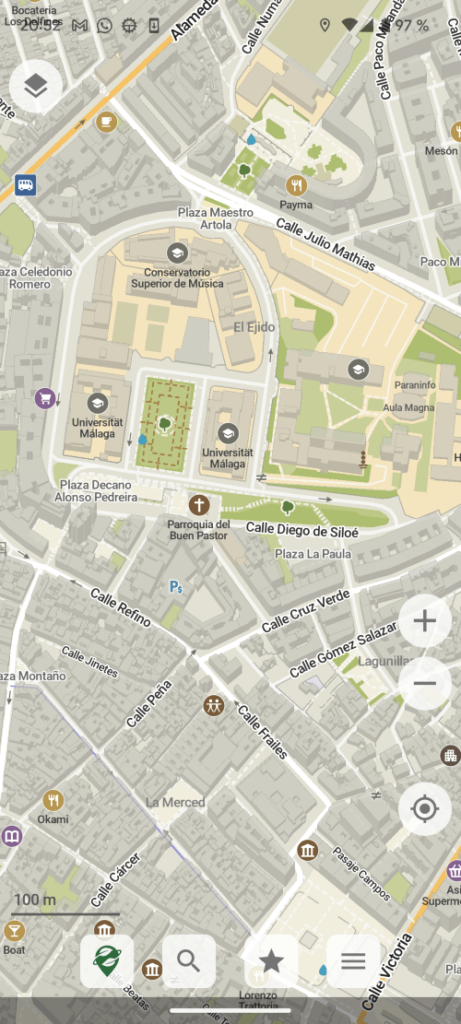
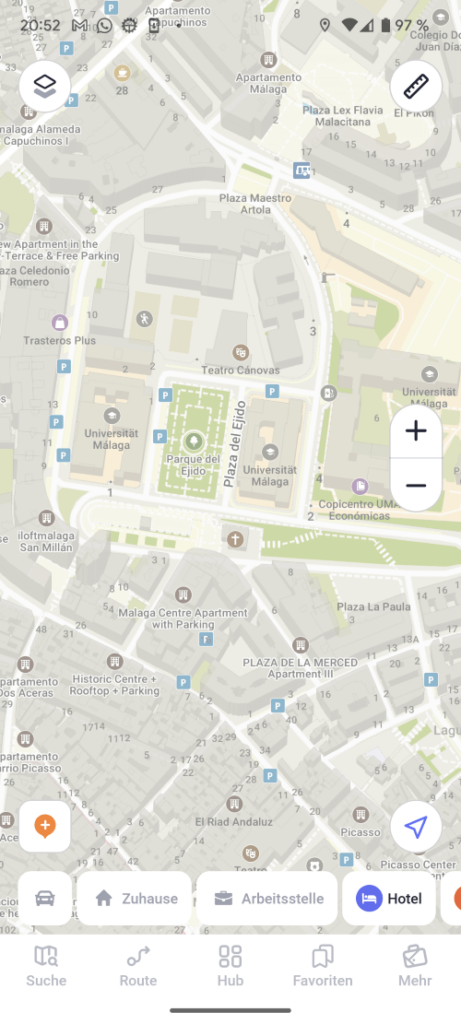
Kleinere Wege und Pfade werden als gestrichelte Linie dargestellt. Besonders praktisch für den Outdoor-Einsatz: Ein besonderes Augenmerk haben die Entwickler scheinbar auf Wasserquellen gelegt. Wenn du mit aktiviertem Layer „Wandern“ (siehe unten) ein bisschen rauszoomst, werden alle Brunnen, Trinkwasserspender und andere Wasserquellen in der Umgebung mit einem blauen Tropfen dargestellt. Das ist unterwegs durchaus ganz praktisch.
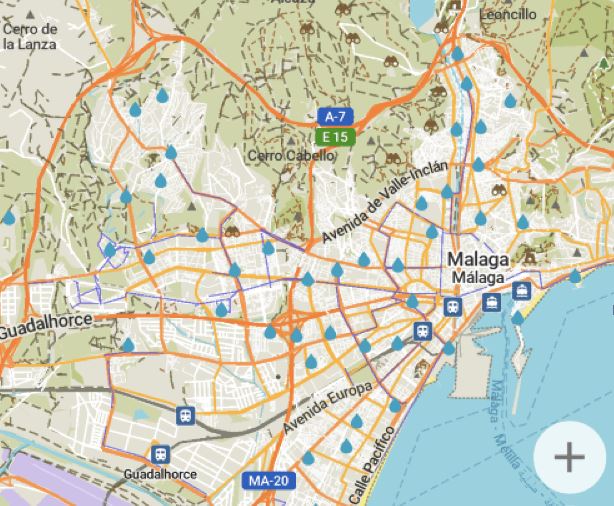
Organic Maps Anleitung: So nutzt du Offline-Karten
Organic Maps ist auf die Offline-Nutzung ausgelegt. Daher musst du dir vor der Verwendung immer erstmal eine Offline-Karte der jeweiligen Region runterladen. Je nachdem wie groß das Land ist, gibt es viele verschiedene Regionen, in Spanien z.B. 25 Regionen. Die Größe des Download-Pakets beträgt pro Region in der Regel zwischen 50 und 100 MB.
Zum Runterladen zoomst du einfach in die Karte rein, es erscheint dann eine Aufforderung zum Download:
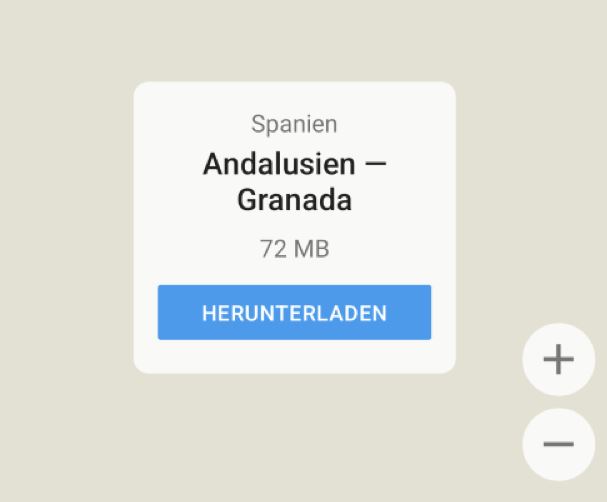
Alternativ kannst du dir auch die kompletten Karten für ein ganzes Land runterzuladen. Dazu tippst du unten rechts auf das Icon mit den drei Strichen und wählst dann „Karten herunterladen“ aus:
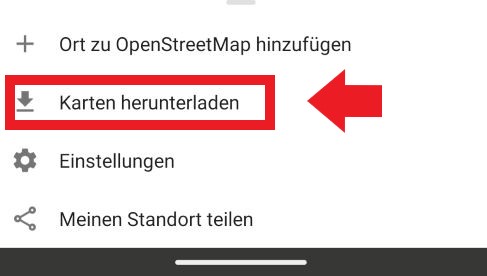
Im nächsten Untermenü tippst du auf + und gibst das Land in die Suchleiste ein oder suchst es dir aus der Liste heraus:
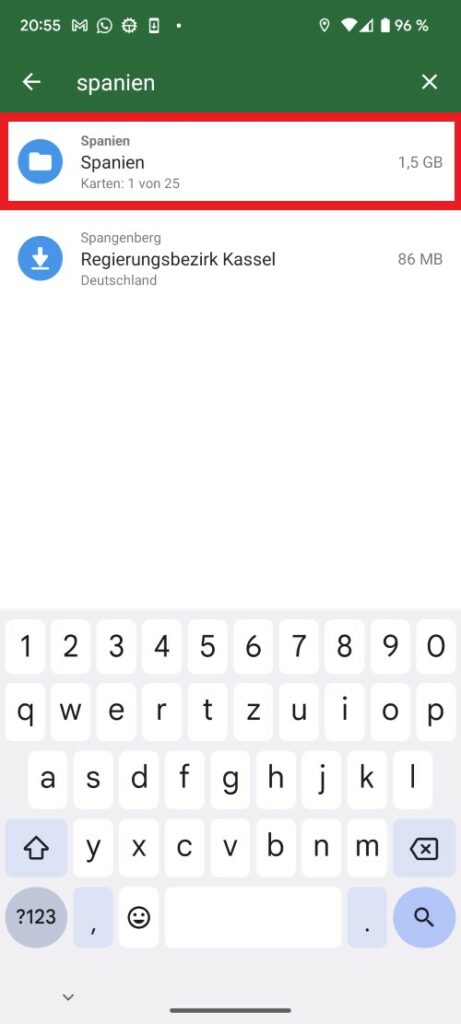
Anschließend hast du dann die Wahl, ob du einzelne Regionen oder alle Karten auf einmal herunterladen willst.
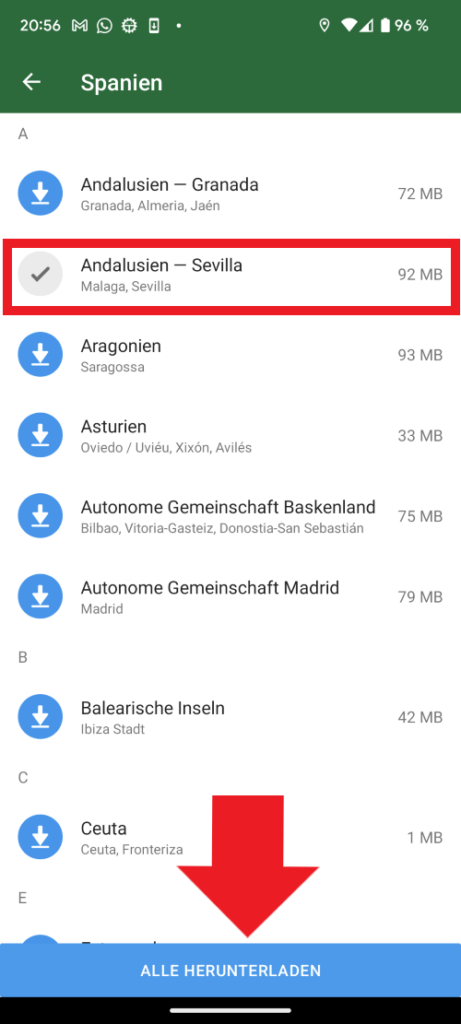
Ich hatte mir für den Spanien-Trip z.B. nur die Region Andalusien runtergeladen. Auf jeden Fall ist es schön, dass man die Wahl hat. Am besten lädst du dir die Karten natürlich nur dann runter, wenn du eine Internet-Verbindung per WLAN hast, um Datenvolumen zu sparen.
Der große Vorteil von Organic Maps im Vergleich zu Maps.me: Du kannst unbegrenzt Karten herunterladen. Das ging in Maps.me früher auch, inzwischen ist die Anzahl dort auf 10 Karten in der kostenlosen Version beschränkt. Das ist wahrscheinlich auch einer der Hauptgründe, warum so viele Nutzer umgestiegen sind.
Karten-Layer in Organic Maps
Organic Maps bietet drei verschiedenen Karten-Layer an:
- Wandern
- Höhenlinien
- U-Bahn
Du wählst sie aus, indem du oben links auf das Quadrat tippst und dann den jeweiligen Kartenstil aussuchst.
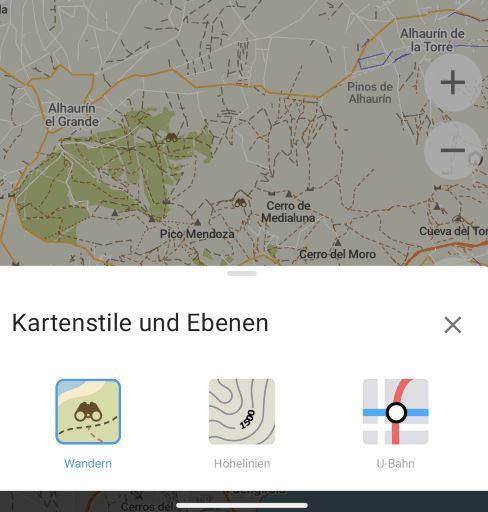
Wandern
Mit aktiviertem Layer „Wandern“ werden alle Wege für Fußgänger dunkelbraun strichliert und sind somit ein bisschen besser erkennbar. Problem: Da die Karte auf OSM basiert sind hier alle Wege eingetragen, also auch Wege, die evtl. gar nicht zugänglich sind oder gar nicht mehr existieren, z.B. weil sie inzwischen zugewachsen sind.
Wegenetz-Darstellung mit aktiviertem Layer Wandern (links) und ohne Layer (rechts):
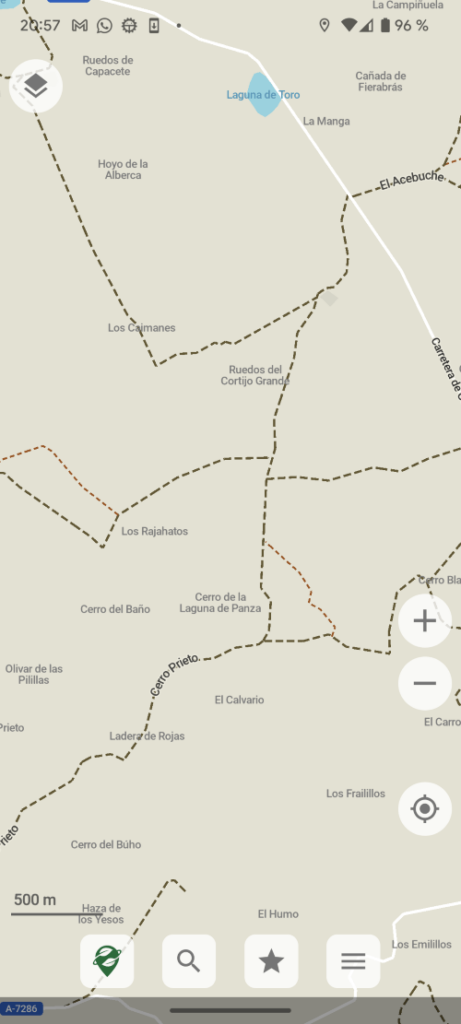
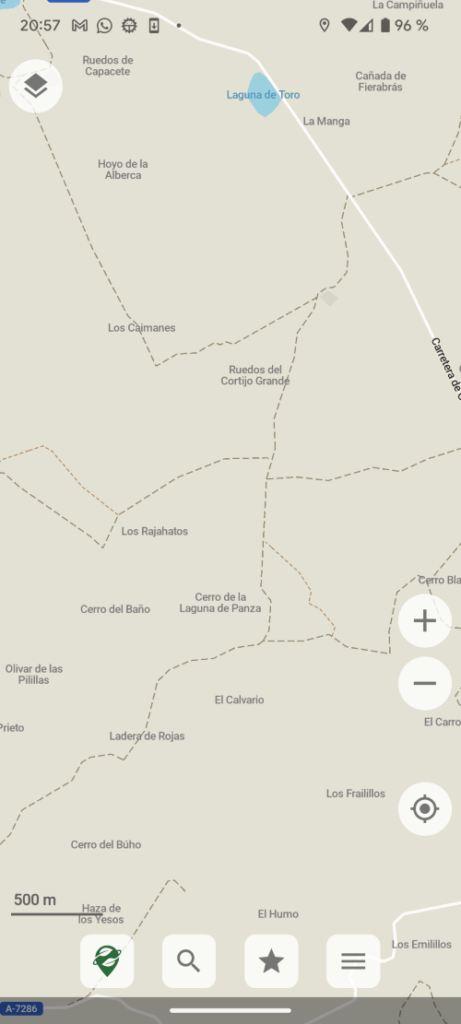
Auch mit dem Layer ist die Schwierigkeit eines Weges nicht erkennbar, genausowenig, ob es sich um einen offiziellen Wanderweg handelt. Längere Weit- oder Fernwanderwege sind hier ebenfalls nicht speziell markiert. Im Prinzip sind es erstmal nur alle Wege, die irgendjemand irgendwann mal in die OSM-Datenbank eingetragen hat.
Hier haben echte Wander-Apps, z.B. Outdooractive die Nase vorn. Dort werden offizielle Wanderwege nämlich klar farblich markiert. Für entdeckungsfreudige Wanderer mögen die OSM-Wege ausreichen. Stell dich dabei aber auf Überraschungen ein, auch auf unerfreuliche. Vielleicht sieht der Weg, der in der App so schön eingezeichnet ist, in Wirklichkeit so aus:
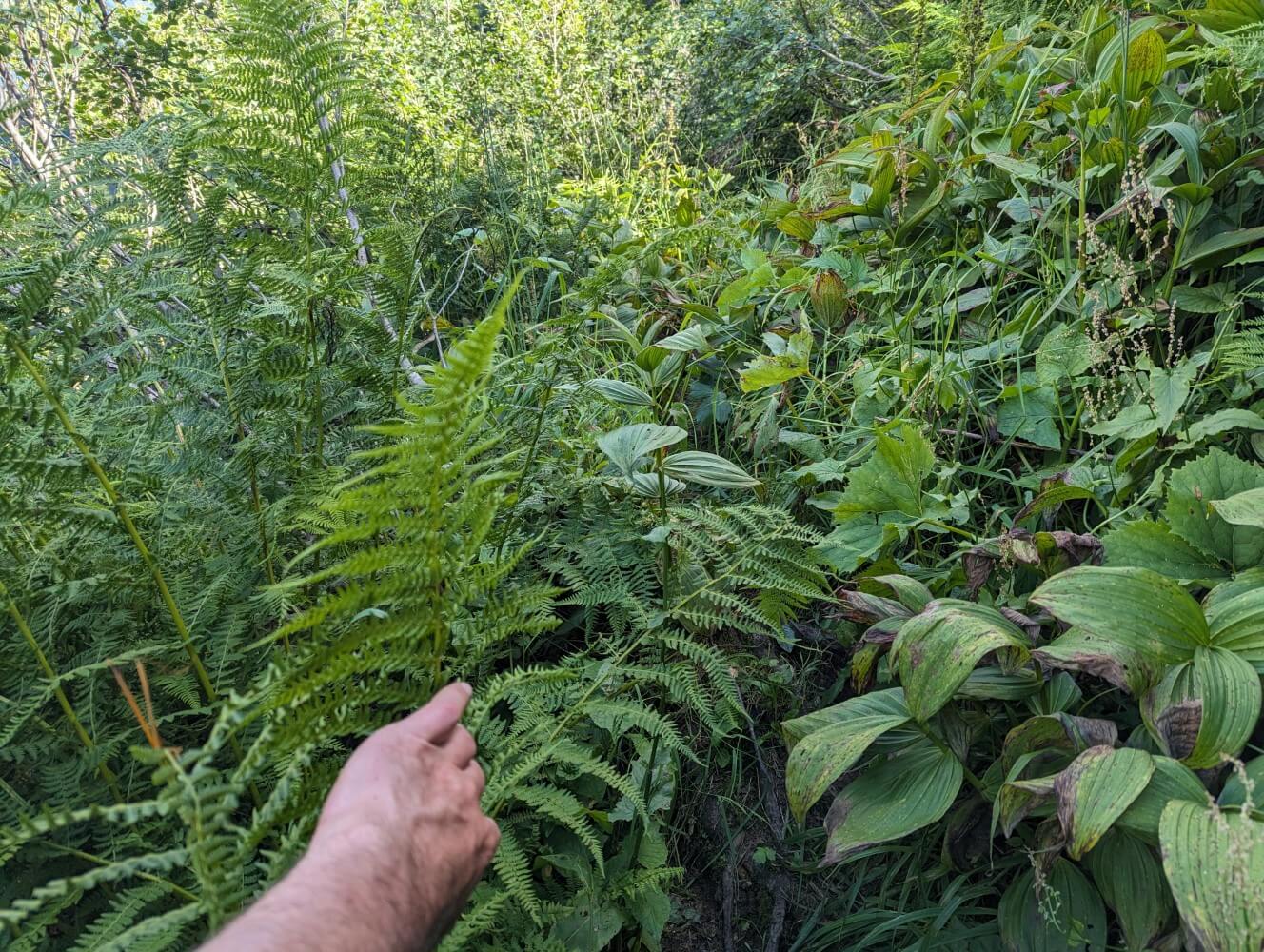
Generell gilt: In unbekanntem, potentiell gefährlichem Gelände, z.B. im Gebirge, sollte man sich niemals ausschließlich auf OSM-Karten verlassen. Hier ist eine richtige Wanderkarte im Maßstab 1:25.000 – 1:50.000 immer noch das Mittel der Wahl. Achte zudem immer auf die örtliche Beschilderung.
(Auf dem obigen Foto wurde ich übrigens trotz Schilder in den Dschungel geschickt, aber das nur am Rande…)
Höhenlinien
Mit dem Layer „Höhenlinien“ werden auf der Karte Höhenlinien eingeblendet, mit denen du abschätzen kannst, wie steil das Gelände ist. Das Ganze ist aber wirklich sehr sehr grob. Die Höhenlinien werden maximal in 50er-Schritten dargestellt, immerhin sind besonders steile Hänge nochmal mit einem eigenen Symbol markiert. Das war’s dann aber auch schon.
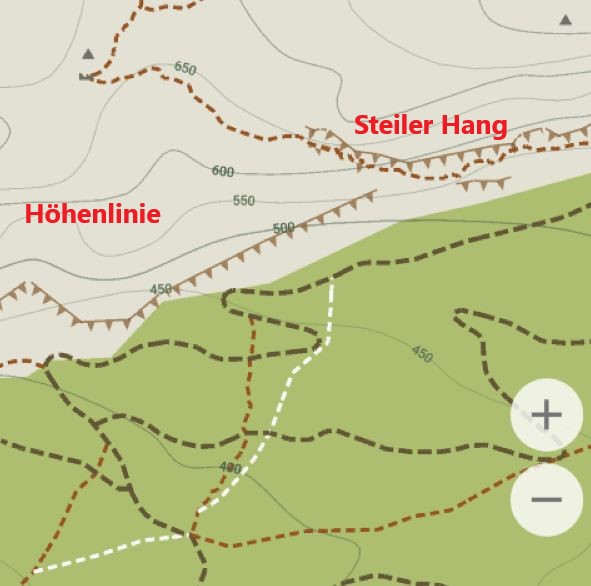
Wirkliche Detailinformationen kannst du damit nicht herauslesen. Aber wahrscheinlich ist das auch nicht der Sinn. Die meisten Leute benutzen die Karte ja nicht dafür, um anspruchsvolle Bergtouren zu planen, sondern um einen groben Überblick über die Gegend und die Wege zu bekommen. Dafür reicht es gerade so aus.
U-Bahn
Das ist ganz praktisch für Großstädte: Du kannst dir damit auf einen Blick alle U-Bahnlinien anzeigen lassen. Warum nur die U-Bahnen und nicht den Rest des Nahverkehrs? Naja… ich schätze, weil das zu kompliziert wäre und sich hier regelmäßig zu viel ändert. Ganz nett ist das Feature schon. Wobei ich sagen muss: Wenn ich in der Stadt bin, habe ich meist auch Internet und kann einfach Google Maps nutzen.
Lesezeichen in Organic Map speichern und verwalten
Organic Maps bietet auch die Möglichkeit Lesezeichen zu setzen und bestimmte Orte abzuspeichern und in einer Liste zu organisieren. Dazu tippst du einfach auf den jeweiligen Punkt und dann unten auf den Stern „Speichern“. Hier am Beispiel der Bushaltestelle in der Nähe des Caminito del Rey:
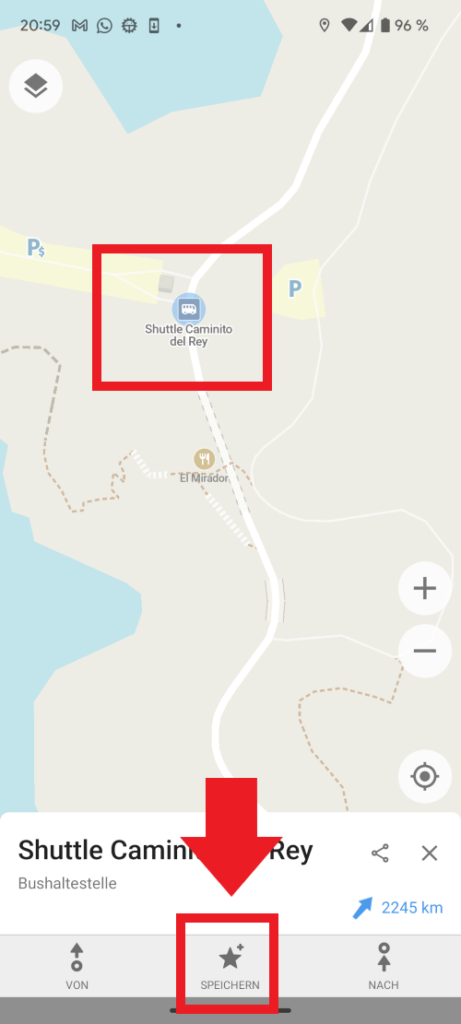
Du kannst diese Pins auch in Listen organisieren. Standardmäßig werden die angepinnten Orte in der Liste „Meine Orte“ abgespeichert. Aber du kannst auch neue Listen anlegen, im Unterschied zu Maps.me sogar beliebig viele Listen. Dazu tippst du unten in der Leiste auf den Stern und dann auf „Neue Liste erstellen“.
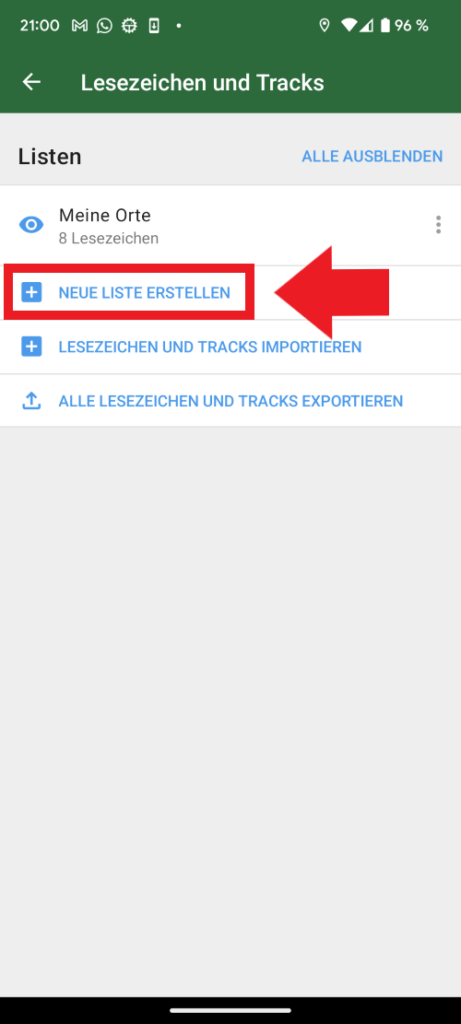
Organic Maps bietet noch einige weitere Funktionen zum Bearbeiten der einzelnen Lesezeichen. Dazu tippst du lange auf den jeweiligen Pin. Anschließend erscheint ein Untermenü:

Tippst du dann auf „Bearbeiten“, kannst du unterschiedliche Icons für das Lesezeichen aussuchen und noch eine Beschreibung hinterlegen.
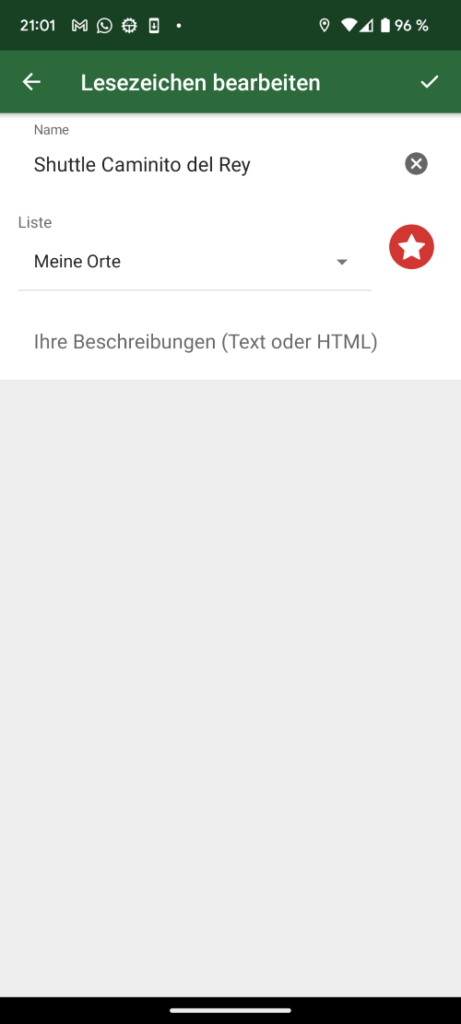
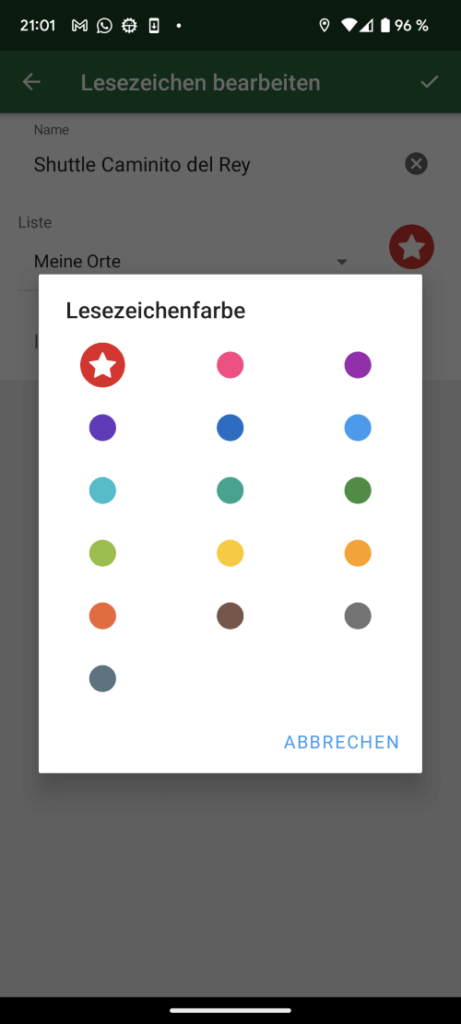
Man kann sich da schon richtig austoben. Vor allem bei längeren Trips macht es ggf. Sinn, die verschiedenen Orte nach Kategorien zu sortieren, damit man sie schnell wieder findet. Auf Wunsch kannst du die Lesezeichen auch mit anderen Leuten teilen, entweder per Mail oder Messenger-App.
Hinweis: Du kannst die Lesezeichen auch als Datei exportieren, z.B. um sie außerhalb des Smartphones zu speichern. Dazu wählst du in der jeweiligen Lesezeichen-Liste die Option „GPX bzw. KMZ exportieren“ und schickst sie dir z.B. per E-Mail.
Lesezeichen von Maps.me nach Organic Maps importieren
Das ist ein Punkt, der vielen Leuten wichtig ist: Die vielen gespeicherten Lesezeichen von Maps.me nach Organic Maps importieren, die sich im Lauf der Jahre angesammelt haben. Das geht aber auch sehr einfach:
- Maps.me öffnen und „Favoriten auswählen“
- Die jeweilige Liste öffnen (z.B. „Meine Orte) und oben rechts auf die drei Punkte tippen
- Anschließend aus dem Untermenü „Teilen“ auswählen.
- Zuletzt aus der Liste der Apps Organic Maps auswählen.
Das war’s schon. Anschließend exportiert Maps.me die ausgewählte Liste mit den Lesezeichen nach Organic Maps. Sobald du Organic Maps öffnest bekommst du eine Benachrichtigung. Du findest die jeweilige Liste im Menü mit den Lesezeichen.

GPX-Dateien in Organic Maps importieren
Eine weitere ganz praktische Option: Du kannst auch GPS-Tracks oder KML-Tracks von aufgezeichneten Routen in Organic Maps importieren und die GPX-Datei auf der Karte anzeigen. Das geht folgendermaßen:
- Einen GPS-Track aufs Handy runterladen.
- Anschließend die Datei öffnen.
- Im nächsten Menü wirst du gefragt, mit welcher App du den Track öffnen willst – hier Organic Maps auswählen.
- Anschließend wird der Track direkt in die App importiert.
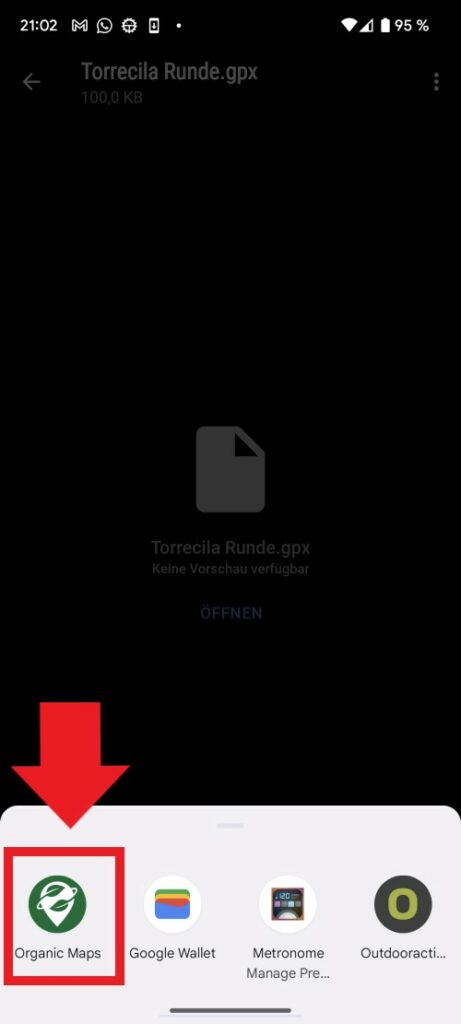
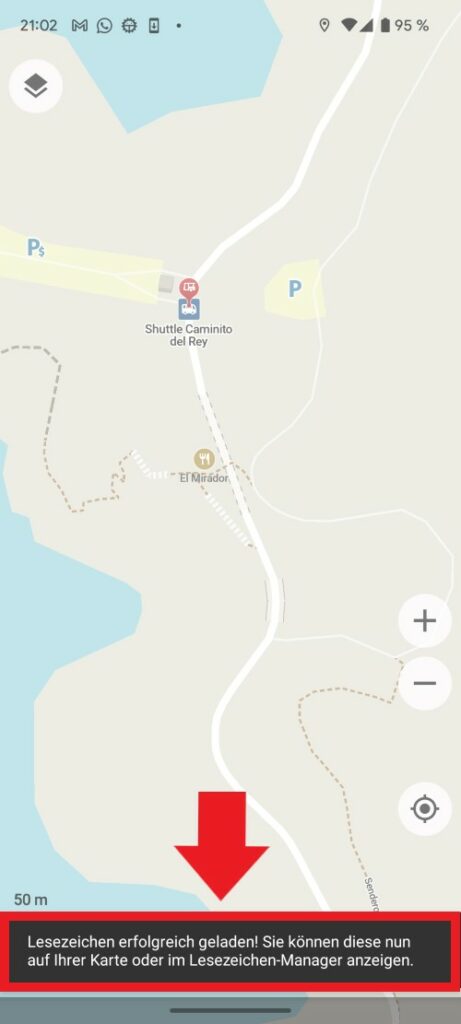
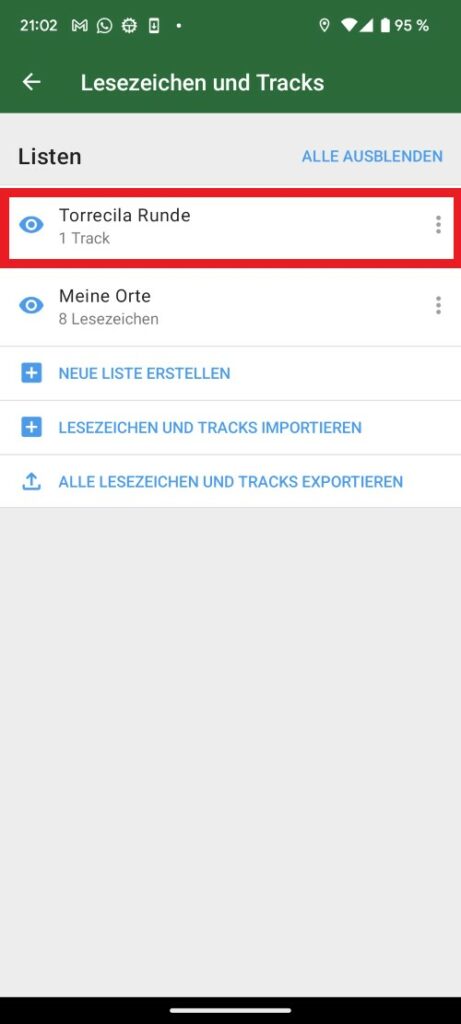
Du findest heruntergeladene und importierte Tracks ebenfalls im Menü mit den Lesezeichen. Auf Wunsch kannst du sie auch bearbeiten, auf der Karte ausblenden oder Löschen, dazu einfach das Untermenü neben dem Track öffnen.
Darstellung des GPS-Tracks in Organic Maps:
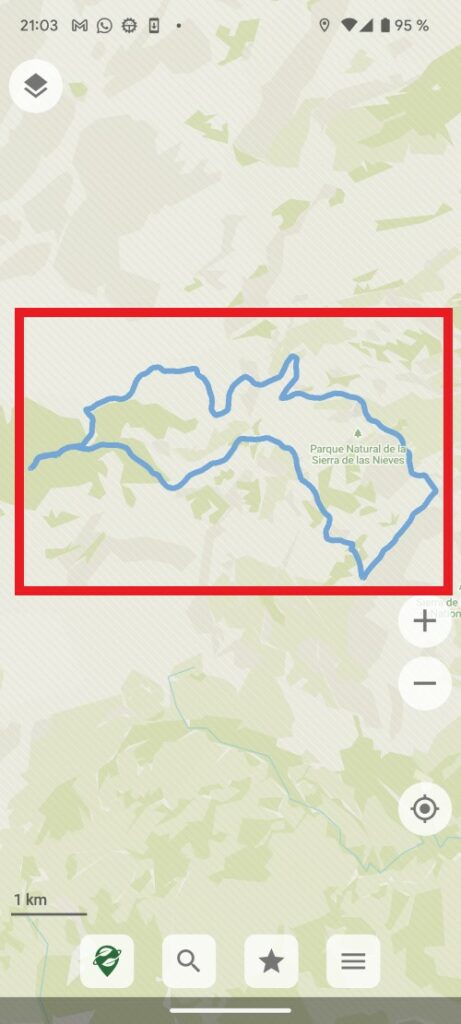
Wie oben erwähnt, handelt es sich bei der Karte von Organic Maps um die einfache OSM-Basiskarte. Für längere Wandertouren, vor allem in unbekannten Gebieten mit keiner oder wenig Infrastruktur, ist es nicht zu empfehlen, nur mit dieser App zu navigieren – auch wenn du dir einen Track runterlädst. Dazu sind die Geländeinformationen viel zu spärlich.
Aufzeichnen von GPS-Tracks mit Organic Maps
Das Aufzeichnen von GPS-Tracks funktioniert mit Organic Maps derzeit noch nicht. Es gibt aber ein Ticket für die Entwickler, eventuell wird das Feature also in Zukunft kommen.
Navigation und Routing von Organic Maps im Test
Navigation und Routing ist mit Organic Maps ebenfalls möglich und relativ simpel. So erstellst du eine Route:
- Auf der Karte einen beliebigen Punkt raussuchen und drauftippen.
- Danach in dem Menü unten auf den Pfeil „Nach“ tippen.
- Anschließend wird eine Route zwischen deinem jetzigen Standpunkt und dem ausgewählten Punkt errechnet.
Alternative: Du kannst auch zwei beliebige Punkte miteinander verbinden. Und zwar so:
- Punkt aussuchen, antippen und dann unten auf den Pfeil „Von“ tippen.
- Zweiten Punkt aussuchen, antippen und dann unten auf den Pfeil „Nach tippen“
- Organic Maps errechnet jetzt eine Route, die diese beiden Punkte verbindet.
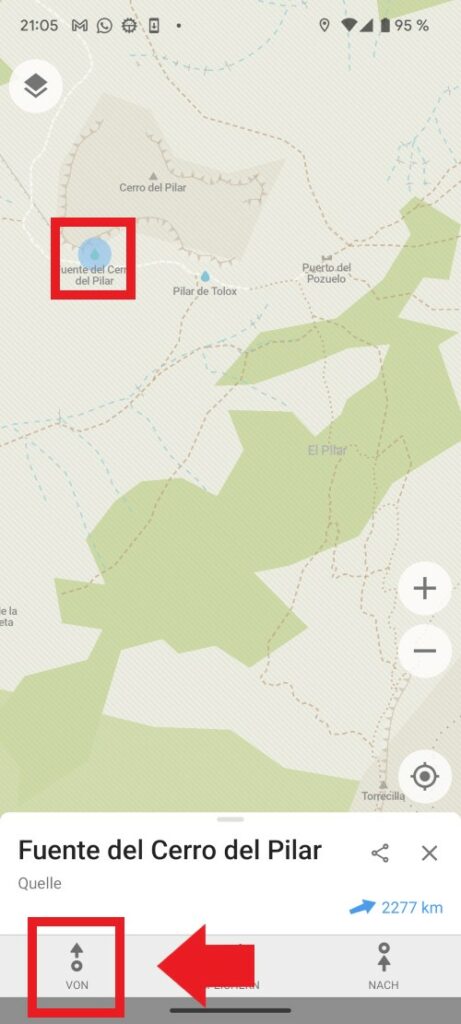
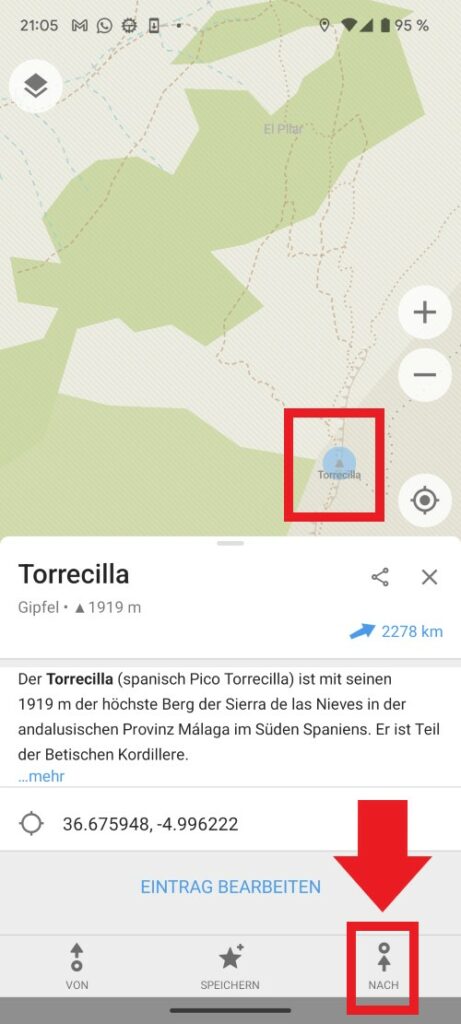
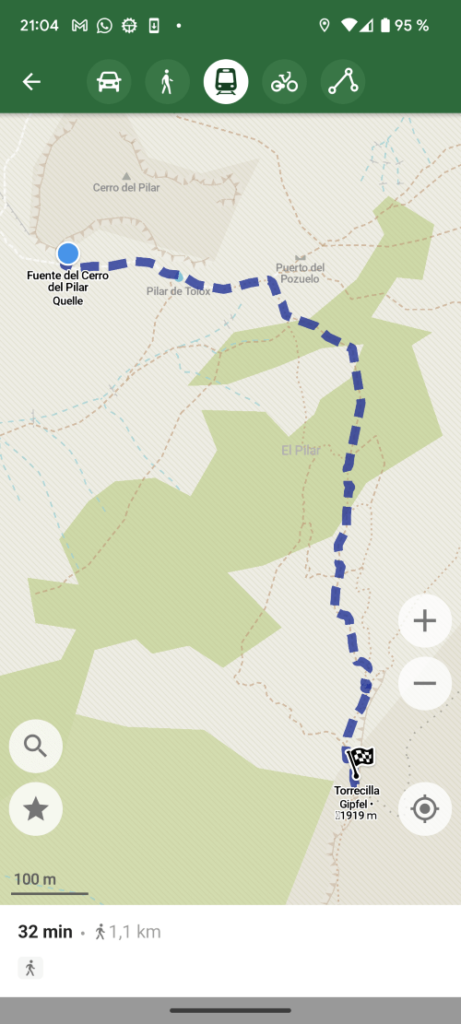
Wie auch immer du die Route erstellt hast: Du hast oben dann noch die Möglichkeit zwischen Routen für Fußgänger, Autofahrer oder Radfahrer auszuwählen. Organic Maps errechnet daraufhin basierend auf dem Wegenetz eine möglichst ideale Route.
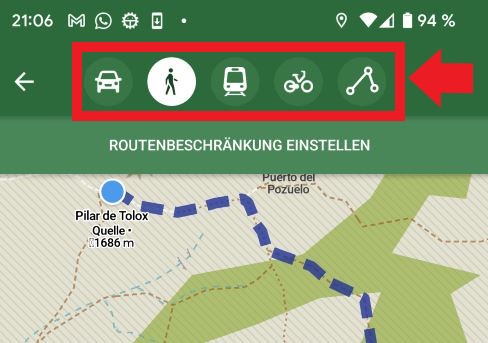
Außerdem kannst du eigene Routen mit mehreren Wegpunkten erstellen, indem du auf das Linien-Icon ganz rechts tippst und dann Wegpunkte auf der Karte eingibst. Auch hier versucht Organic Maps dann eine möglichst ideale Route zu errechnen, die alle diese Wegpunkte verbindet.
Navigationsfunktion von Organic Maps
Bei Routen für Fußgänger, Fahrräder und Autos bietet Organic Maps auch eine Navigationsfunktion. Dazu tippst du nach dem Erstellen der Route unten auf den blauen Button „Start“. Danach wechselt die App in den Navigationsmodus –sogar mit Sprachausgabe und in Städten auf Wunsch mit 3D-Gebäuden.
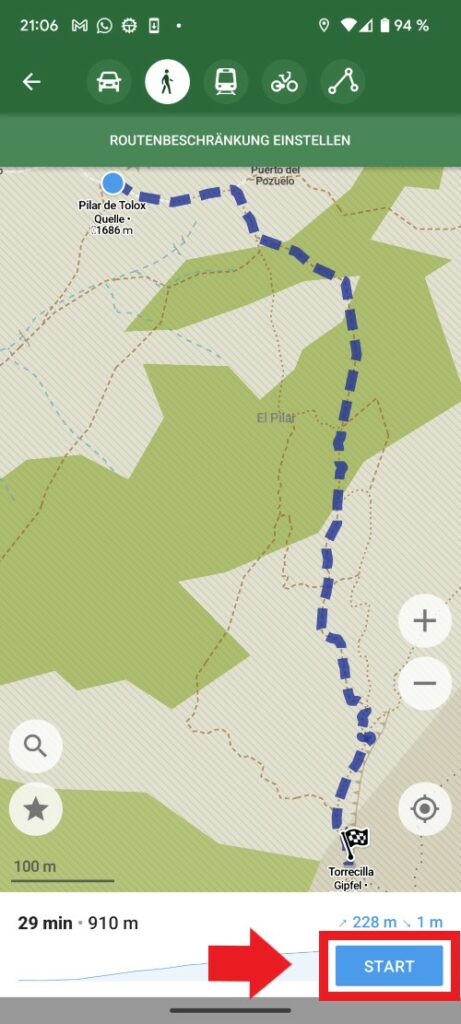
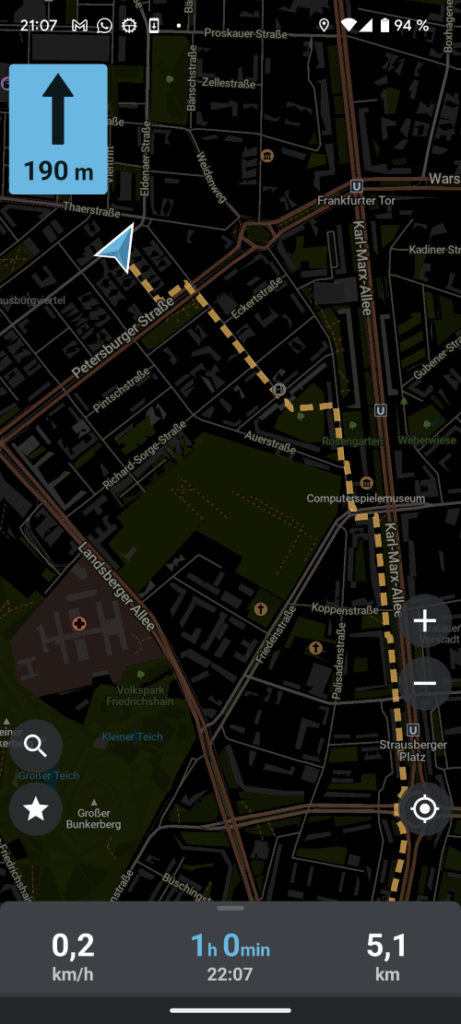
Route aufzeichnen in Organic Maps nicht möglich
Die Routen in Organic Maps können nicht aufgezeichnet oder gespeichert werden. Was aber geht: Du kannst die Routing-Funktion auch im Offline-Modus nutzen. Das finde ich ganz schön. Bei Outdooractive ist das z.B. nicht möglich, da braucht man immer eine Internet-Verbindung. Auch wenn man sich vorher die Offline-Karten für ein Gebiet heruntergeladen hat.
Wie schon mehrmals erwähnt, gilt auch beim Erstellen von Routen in Organic Maps: Pass genau auf, wo dich die App hinführt. Gerade bei Fußgänger-Routen kann es sein, dass du auf völlig dubiose Wege geleitet wirst, die gar nicht zugänglich sind oder die sich anderweitig nicht zum Wandern eignen. Das kann die App nicht erkennen, da sie sich einfach nur die Rohdaten von OSM zieht.
Generell sind Routing und Navigation eher rudimentär. Ich würde mich im Zweifelsfall nicht darauf verlassen und auch nicht davon ausgehen, dass die App den jeweils besten, geschweige denn den schönsten Weg zu einem Ziel kennt. Du kannst zwar Routenbeschränkungen einstellen, z.B. „unbefestigte Wege vermeiden“. Dennoch bleibt hier immer eine gewisse Unsicherheit.
Meine Erfahrungen mit den Karten von Organic Maps
Ich hatte die App das erste Mal vor und während unserer Wanderung auf dem Gran Senda de Málaga verwendet. In Málaga hat das sehr gut funktioniert. Wir sind da in der Stadt rumspaziert sind und konnten uns anhand der POIs in der App gut orientieren.
Bei der Wanderung habe ich die App zum Navigieren ehrlich gesagt nur selten verwendet. Einerseits weil der Weg gut markiert war. Andererseits weil die App eben recht wenig Informationen für die Orientierung im Gelände bietet. Ein paar Sachen, die mir noch aufgefallen sind:
- Wasserstellen sind sehr gut erkennbar. Allerdings war ein eingetragener Brunnen versiegt.
- Auch Aussichtspunkte und POIs kann man sehr gut erkennen, eben weil die Karte so wenig andere topographische Details enthält.
- Die eingetragenen Bushaltestellen und Bahnhöfe haben bei uns alle gestimmt.
- Wir sind an etlichen Wegen vorbeigekommen, die nicht in der App eingetragen waren.
Eine weiterer positiver Punkt: Ortsnamen werden in Organic Maps automatisch in lateinische Buchstaben umgewandelt. Das ist sicherlich egal, wenn man in Europa unterwegs ist. Aber wer schon mal in Nepal, Armenien oder anderen Ländern mit eigener Schrift einen Ort auf der Standard-Open-Street-Map gesucht hat, wird über dieses Feature sehr dankbar sein.
Die Offline-Funktionalität von Organic Maps ist aus verschiedenen Gründen praktisch: Erstens sparst du damit Strom, weil du das Handy einfach in den Flugmodus schalten kannst. Zweitens kannst du die App wirklich überall mit allen Funktionen nutzen, auch wenn du gerade kein Internet hast.
Ich hatte die App unlängst z.B. für einen kurzen Tagesausflug von Italien nach Locarno verwendet. In Italien hatte ich vorher ganz normal meine deutsche SIM-Karte genutzt, weil es Teil der EU ist. Locarno liegt aber in der Schweiz, Internet ist dort mit sehr hohen Roaming-Gebühren verbunden. Da ich mir die Offline-Karte vorher runtergeladen hatte, war das aber kein Problem.
Organic Maps im Test: Mein Fazit zu der Karten-App
Organic Maps ist eine Allround-Karten-App für Reisen, die mich in mehreren Punkten überzeugt hat: Wichtige Infos zu Infrastruktur und zu interessanten POIs werden übersichtlich dargestellt, das Ganze funktioniert 100% offline, ich kann mir genau die Karten runterladen, die ich brauche und man muss sich nicht mal registrieren. Dass es so etwas noch gibt, muss man heute ja fast schon feiern.
Organic Maps ist keine Wanderapp und auch keine richtige Navigationsapp, da sie nur eine sehr eingeschränkte Geländedarstellung bietet. Für einen zivilisationsnahen Spaziergang oder eine Autofahrt mag das ausreichen. Bei anspruchsvollen Touren in der freien Natur sollte man sich aber besser anderweitig orientieren. Entweder mit echten Karten, einem GPS-Gerät* oder zumindest mit einer der diversen Outdoor-Apps.
Den eigentlichen Anwendungsfall von Organic Maps sehe ich als allgemeine Übersichtskarte, um sich in einem bestimmten Gebiet schnell einen Überblick über die Örtlichkeiten zu verschaffen. Das braucht man beim Reisen immer wieder. Insofern ist es sehr erfreulich, dass es mit dieser App eine unkomplizierte, kostenlose Lösung dafür gibt. Organic Maps bleibt jedenfalls auch in Zukunft auf meinem Smartphone.
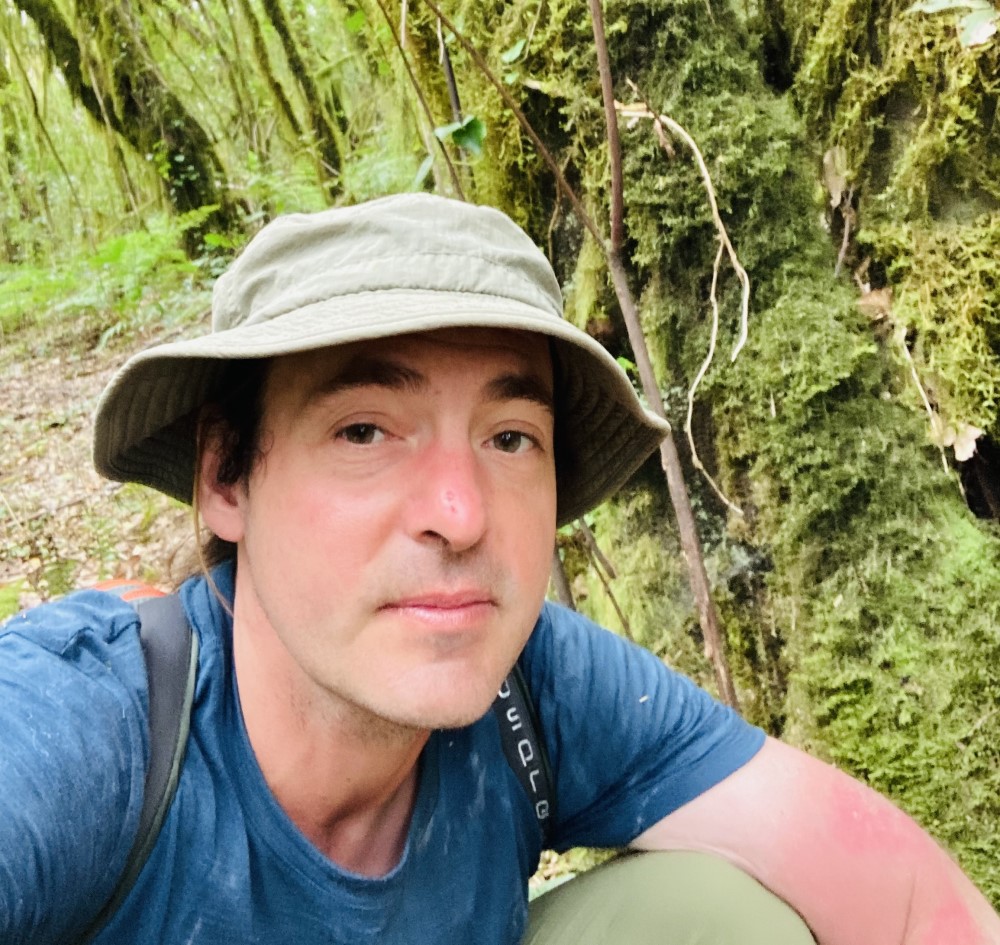
Dir gefällt dieser Artikel? Dann unterstütze mich und lade mich zu einem virtuellen Kaffee ein.

Ohne Kaffee komme ich morgens nicht raus und kann keine neue Abenteuer erleben:)
*Hinweis: Der Artikel enthält sogenannte Affiliate-Links, die zu Onlinehändlern wie Amazon führen. Wenn du auf einen solchen Link klickst und etwas kaufst, erhalte ich einen geringen Anteil, mit dem ich diesen Blog finanziere. Für dich ist das die beste Art Dankeschön zu sagen, wenn dir der Beitrag gefallen hat. Selbstverständlich entstehen dabei keine zusätzlichen Kosten.
Hast du noch Fragen oder Anmerkungen zu Organic Maps? Kennst du andere gute Apps zum Reisen und Wandern? Dann nichts wie ab in die Kommentare – ich freue mich, von dir zu hören!
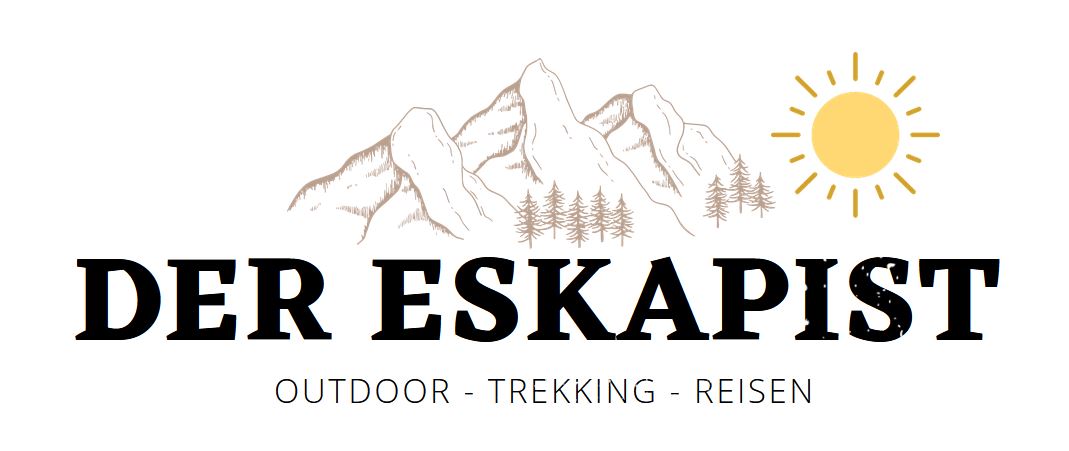







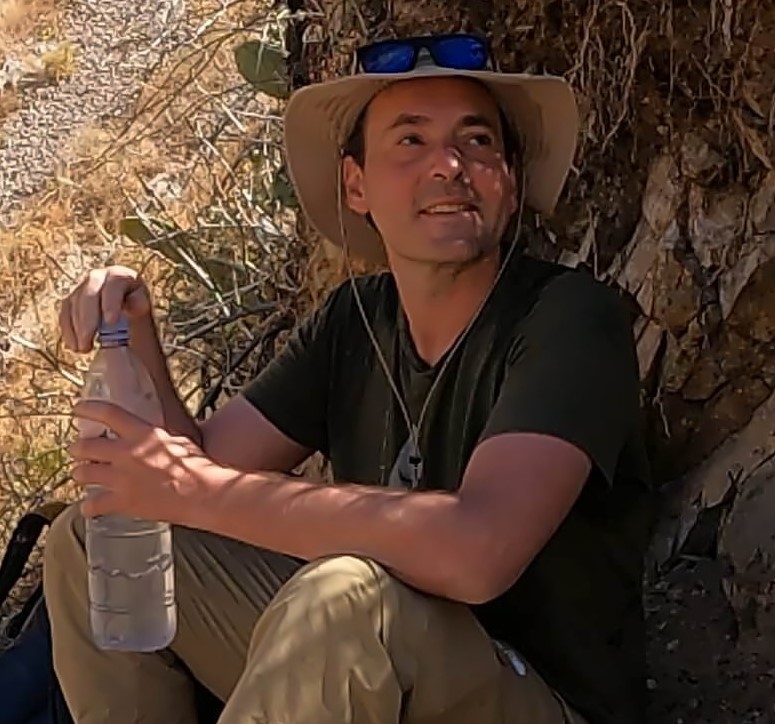








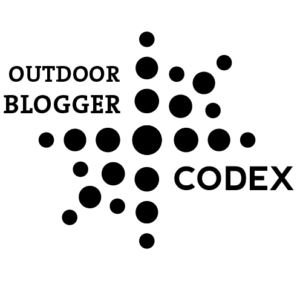




Ich habe 8 Jahre. MapsME genutzt. Auch mir wurde Organic empfohlen, nutze sie sehr zufrieden auf unseren Reisen. Überwiegend sind wir mit dem Reisemobil unterwegs. Wie du auch festgestellt hast, zum wandern ist sie nicht ideal, für die Strassennavigation bin ich zufrieden. Auch hilft sie mit den vielen Zwischenzielen bei der Planung einer Reise.
Danke für den schönen Artikel. Ich benutze während alpinen Wanderungen offizielles Kartenmaterial (App) und Organic Maps. Beides ergänzt sich sehr gut und OM beinhaltet einige gute Hinweise. Die Qualität des Kartenmaterials kann allerdings sehr unterschiedlich sein, je nachdem wie gut die OpenStreetMap-Karten gepflegt werden (welche z.B. bei Apps wie Komoot als Basis verwendet werden). Als Mapper mache ich auf meinen Wanderungen viele Fotos um die Wege anzupassen oder wichtige Orientierungspunkte einzufügen und zeichne die Wanderungen mit GSP auf. Im Artikel bei den „Höhelinien“ wird „Steiler Hang“ erwähnt: Das sind Klippen/Gebirgshänge, welche von uns Mappern oft einzeln eingetragen werden (wo es Sinn macht zur Orientierung oder für die Sicherheit). Aber auch hier: Manchmal sind die eingetragen, oftmals nicht.
Auch hat OpenStreetMap Daten zur Qualität der Wege, Schwierigkeitsstufen und Art von Untergrund. Allerdings nutzt Organic Maps diese Daten noch nicht.
Wer gerne Organic Maps benutzt, informiert euch über OpenStreetMap und die vielen Möglichkeiten die Karten zu ergänzen, Hinweise für Mapper zu kreieren oder wichtige Punkte (POI wie Restaurants etc.) anzupassen. Sowohl für Android als auch iOS gibt es Apps, welche sehr einfach zu bedienen sind um kleine Dinge zu ergänzen/anzupassen. Wir korrigieren gerne Wege an oder schliessen auch Wege, welche es nicht mehr gibt. Z.B. bietet die App „StreetComplete“ die Möglichkeit Hinweise mit Text und Fotos zu kreieren, so können wir dies anpassen.
Umso mehr mithelfen, desto besser wird das Kartenmaterial 🙂
Hi Andi,
und besten Dank für deine Einblicke. Ich benutze OSM-Karten auch relativ häufig zur Planung von Touren. Es ist aber wie du sagst: Die Qualität hängt sehr stark davon ab, wie gut die Karten gepflegt werden, d.h. im Endefeffekt wie häufig Leute an einem bestimmten Ort unterwegs sind. Meiner Erfahrung nach klappt das in den beliebten Tourengebieten in Europa relativ gut. Sobald man die bekannten Regionen verlässt, kann man sich aber nicht mehr zuverlässig auf OSM verlassen. Nur um mal ein Beispiel zu nennen: ich war letztes Jahr ein paar Tage im Hinterland von Antalya in der Türkei unterwegs. Da ist quasi nichts in OSM eingetragen, einfach weil da nie jemand wandern geht. Ich hatte mir vorher aber eine lokale Karte gekauft. Da waren viele Wege eingetragen, die in OSM gar nicht auftauchen. Das ist wohl aber irgendwo auch zu erwarten. Wo niemand hingeht, gibt’s eben auch keine Daten. Insofern, ja… je mehr mitmachen, desto besser werden die Karten:)
Viele Grüße
Selim
Danke für den informativen Artikel. Mir ist allerdings nicht klar, ob importierte gpx-Dateien als Route erkannt werden und für eine Navigation genutzt werden können oder ob man ständig nachsehen muss, ob der Standort noch auf der Route ist.
Hallo Gerd,
das geht soweit ich weiß nicht. Man könnte höchstens eine importierte GPS-Route in der App nachklicken und das dann zur Navigation nutzen. Aber das wäre natürlich superumständlich:)
Viele Grüße
Selim
Hallo Gerd, auf meinem älteren Handy ist der Speicherplatz knapp. Bei OpenStreetmap konnte ich nicht mehr benötigte Karten unkompliziert löschen, wo finde ich sie hier?
1)Tipp unten rechts auf das Strich-Symbol
2)Menü „Karten herunterladen“ auswählen
3)Die jeweilige Karte auswählen
4) Unten im Menü „Karte löschen“ auswählen
Viele Grüße
Selim
Wenn Du mit IOS Geräten unterwegs bist, versuche mal MapOut. Auch sehr spartanisch und vollständig OffLine. Hat ein sehr schönes Kartenbild. Wanderwege werden auch mit Schwierigkeitsgrad angezeigt falls vorhanden.
Ich nutze MapOut für alle meine Touren in ganz Europa. Wander, Radfahren, OffRoad, WoMo, praktisch alles mit Geo Bezug. Ich habe d mal locker 100.000 km Tracks und Touren gespeichert und die lassen sich hervorragend organisieren.
Ansonsten gilt: alle diese OSM basierenden Apps sind nur so gut wie wir die Karten pflegen. Nicht vorhandener Weg: in OSM löschen, Privatweg: entsprechendes Attribut in OSM hinzufügen, zugewachsen: entsprechend kennzeichnen.
Hi Jürgen,
und danke für den Tipp! Ich bin inzwischen auf ein Google Pixel umgestiegen. Aber ich guck mal, ob’s die App auch für Android gibt. Ansonsten nutze ich neben Outdooractive inzwischen sehr gerne OSMand. Da gefällt mir u.a. dass man stufenlos mit Slider in die Satellitenansicht wechseln kann.
Viele Grüße
Selim
Hallo Selim,
seit dem letzten maps.me Update läuft diese Anwendung nicht mehr richtig. Wenn man ein Lesezeichen anlegen möchte, braucht maps.me nun eine deutliche „Denksekunde“ oder gar mehr, dass ist nervig. Organic maps sieht auf den ersten Blick identisch uas und die Funktionen scheinen gleich oder zumindest ähnlich zu sein. Ich habe meine ca. 4000 Lesezeichen, die ich über viele Jahre in maps.me hinterlegt habe, nun in Organic maps heruntergeladen. PHANTASTISCH !!! Wie sieht es eigentlich aus, wenn man ein neues Smartphone bekommt? Wie kann man dann diese Lesezeichen/Favoriten auf das neue Smartphone übertragen – von Xiaomi wahrscheinlich auf Samsung? Vielen, herzlichen Dank schon im vorasu für die Beantwortung meiner Frage, die bestimmt auch noch andere maps-Enthusiasten interessieren wird.
Happy travels von
Globomann
Hi Globomann,
Maps.me habe ich schon lange nicht mehr genutzt, da weiß ich nicht genau, was die jetzt evtl. geändert haben. Das Übertragen würde ich so machen: Im Menü Lesezeichen (Stern) hast du zwei Optionen „Lesezeichen und Tracks importieren bzw. exportieren“. Damit kannst du die Lesezeichen zuerst auf dem Smartphone abspeichern. Anschließend Smartphone an Rechner anschließen und die Datei auf den Computer übertragen. Danach vom Computer auf das neue Smartphone übertragen und dann in Organic Maps in dem gleichen Menü wieder importieren. Habe ich nicht selbst ausprobiert, aber das sollte klappen:)
Viele Grüße
Selim
Vielen Dank, Selim.
Alle Zeit gute Reise !
Herzliche Travellergrüße von
Globomanni
Danke, das wünsche ich dir auch:)
Aufzeichnen einer Tour geht jetzt auch: 3-Striche-Menü rechts unten – Track aufnehmen. :-)) TOP !!
Schade nur, dass man eine geladene Tour (GPX) nicht per Navigation angesagt bekommt. Geht nur, wenn man die Strecke manuell eingibt.
Frage :
Nach einer Fehlfunktion meiner SD-Karte sind mir alle Karten Tracks usw. abhanden gekommen. OM musste ich neu installieren. Nicht weiter schlimm. Kann ich alles wieder drauf laden. Aber : belegen die alten Daten/Karten irgendwo noch Speicherplatz? Die werden wohl im Root-System gespeichert, wo ich nix löschen kann.
Hi Michael,
super, besten Dank für dein Feedback und die zusätzlichen Infos:)
Zu deiner Frage: Da muss ich leider gestehen, das weiß ich nicht. Mein Smartphone hat keinen Speicher für eine extere SD-Karte, das läuft alles über den internen Speicher. Vielleicht hat irgendjemand, der das hier mitliest eine Idee?
Viele Grüße
Selim